2015.5 OPEL INSIGNIA ESP
[x] Cancel search: ESPPage 34 of 151
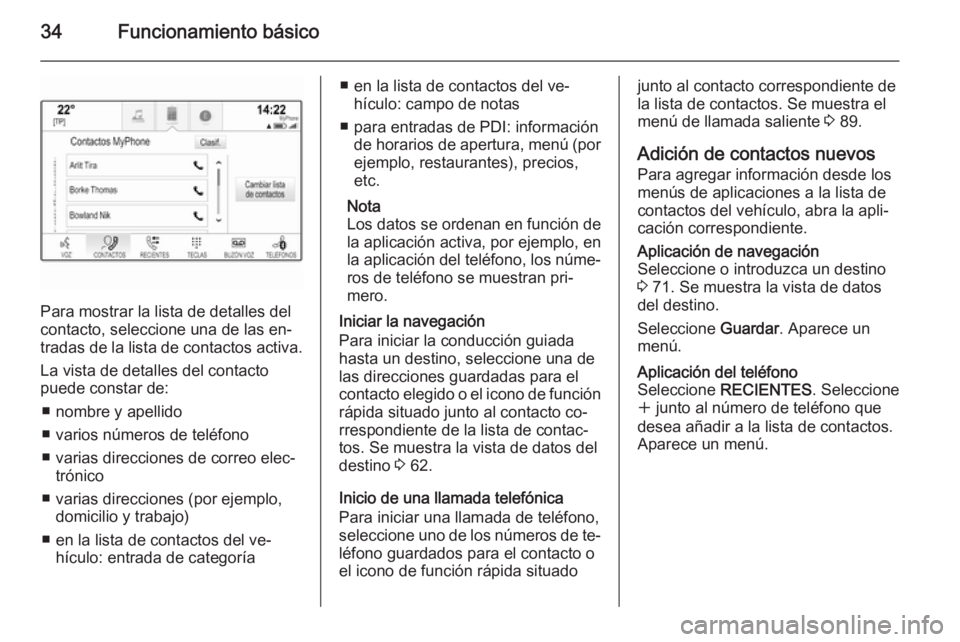
34Funcionamiento básico
Para mostrar la lista de detalles del
contacto, seleccione una de las en‐
tradas de la lista de contactos activa.
La vista de detalles del contacto
puede constar de:
■ nombre y apellido
■ varios números de teléfono
■ varias direcciones de correo elec‐ trónico
■ varias direcciones (por ejemplo, domicilio y trabajo)
■ en la lista de contactos del ve‐ hículo: entrada de categoría
■ en la lista de contactos del ve‐hículo: campo de notas
■ para entradas de PDI: información de horarios de apertura, menú (porejemplo, restaurantes), precios,
etc.
Nota
Los datos se ordenan en función de la aplicación activa, por ejemplo, en
la aplicación del teléfono, los núme‐
ros de teléfono se muestran pri‐ mero.
Iniciar la navegación
Para iniciar la conducción guiada hasta un destino, seleccione una de
las direcciones guardadas para el
contacto elegido o el icono de función rápida situado junto al contacto co‐
rrespondiente de la lista de contac‐
tos. Se muestra la vista de datos del
destino 3 62.
Inicio de una llamada telefónica Para iniciar una llamada de teléfono, seleccione uno de los números de te‐
léfono guardados para el contacto o
el icono de función rápida situadojunto al contacto correspondiente de
la lista de contactos. Se muestra el
menú de llamada saliente 3 89.
Adición de contactos nuevos Para agregar información desde los
menús de aplicaciones a la lista de
contactos del vehículo, abra la apli‐
cación correspondiente.Aplicación de navegación
Seleccione o introduzca un destino 3 71. Se muestra la vista de datos
del destino.
Seleccione Guardar. Aparece un
menú.Aplicación del teléfono
Seleccione RECIENTES . Seleccione
w junto al número de teléfono que
desea añadir a la lista de contactos.
Aparece un menú.
Page 35 of 151
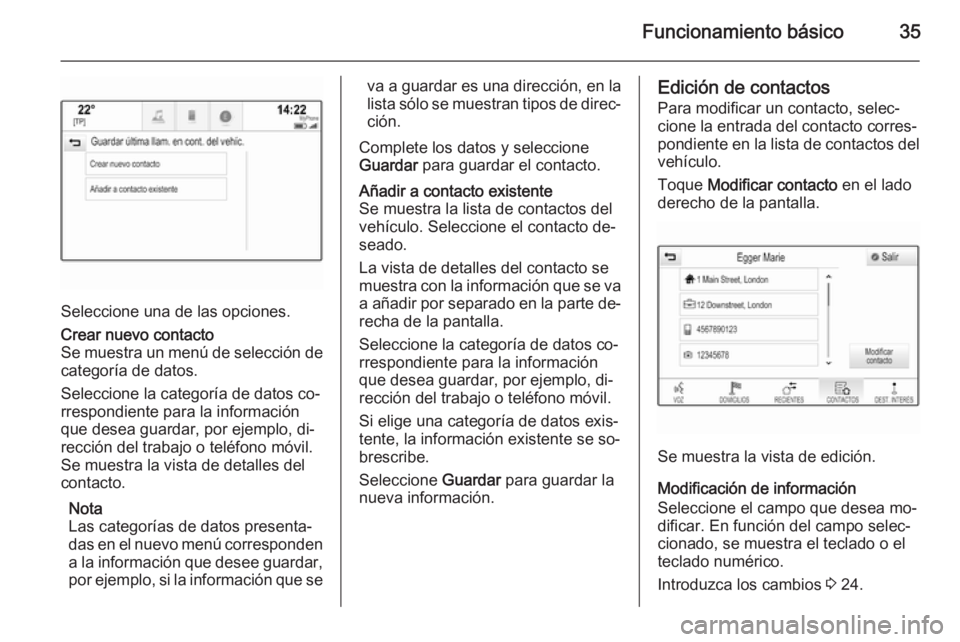
Funcionamiento básico35
Seleccione una de las opciones.
Crear nuevo contacto
Se muestra un menú de selección de categoría de datos.
Seleccione la categoría de datos co‐
rrespondiente para la información
que desea guardar, por ejemplo, di‐
rección del trabajo o teléfono móvil.
Se muestra la vista de detalles del
contacto.
Nota
Las categorías de datos presenta‐
das en el nuevo menú corresponden
a la información que desee guardar, por ejemplo, si la información que seva a guardar es una dirección, en la
lista sólo se muestran tipos de direc‐ ción.
Complete los datos y seleccione
Guardar para guardar el contacto.Añadir a contacto existente
Se muestra la lista de contactos del vehículo. Seleccione el contacto de‐seado.
La vista de detalles del contacto se
muestra con la información que se va
a añadir por separado en la parte de‐ recha de la pantalla.
Seleccione la categoría de datos co‐
rrespondiente para la información
que desea guardar, por ejemplo, di‐
rección del trabajo o teléfono móvil.
Si elige una categoría de datos exis‐
tente, la información existente se so‐
brescribe.
Seleccione Guardar para guardar la
nueva información.Edición de contactos
Para modificar un contacto, selec‐
cione la entrada del contacto corres‐
pondiente en la lista de contactos del
vehículo.
Toque Modificar contacto en el lado
derecho de la pantalla.
Se muestra la vista de edición.
Modificación de información
Seleccione el campo que desea mo‐
dificar. En función del campo selec‐
cionado, se muestra el teclado o el
teclado numérico.
Introduzca los cambios 3 24.
Page 36 of 151

36Funcionamiento básico
Seleccione Guardar en la vista de de‐
talles del contacto para guardar los
cambios.
Adición de nueva información
Seleccione el campo donde quiere in‐ troducir la información adicional.
Si desea crear un campo nuevo para
una categoría de datos existente, por
ejemplo, un segundo número de te‐
léfono móvil, seleccione w en el
campo de datos correspondiente.
Nota
El botón de la pantalla w sólo se
muestra si se puede añadir más in‐
formación para esa categoría de da‐ tos.
En función del campo seleccionado,
se muestra el teclado o el teclado nu‐ mérico 3 24.
Introduzca los datos nuevos y selec‐
cione el botón de la pantalla delante
del campo de entrada.
Seleccione Guardar en la vista de de‐
talles del contacto para guardar los
cambios.Eliminación del contacto
Para borrar la entrada del contacto y
toda la información asociada, selec‐ cione Borrar . Aparece un mensaje de
confirmación.
Confirme el mensaje. La entrada se
borra.
Page 37 of 151
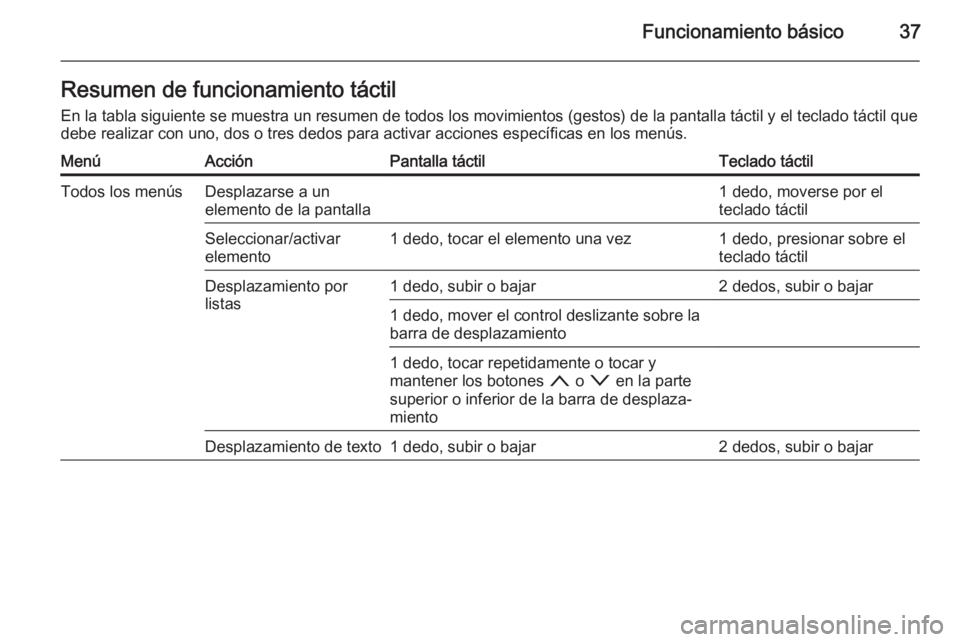
Funcionamiento básico37Resumen de funcionamiento táctilEn la tabla siguiente se muestra un resumen de todos los movimientos (gestos) de la pantalla táctil y el teclado táctil quedebe realizar con uno, dos o tres dedos para activar acciones específicas en los menús.MenúAcciónPantalla táctilTeclado táctilTodos los menúsDesplazarse a un
elemento de la pantalla1 dedo, moverse por el
teclado táctilSeleccionar/activar
elemento1 dedo, tocar el elemento una vez1 dedo, presionar sobre el
teclado táctilDesplazamiento por
listas1 dedo, subir o bajar2 dedos, subir o bajar1 dedo, mover el control deslizante sobre la
barra de desplazamiento1 dedo, tocar repetidamente o tocar y
mantener los botones n o o en la parte
superior o inferior de la barra de desplaza‐
mientoDesplazamiento de texto1 dedo, subir o bajar2 dedos, subir o bajar
Page 38 of 151
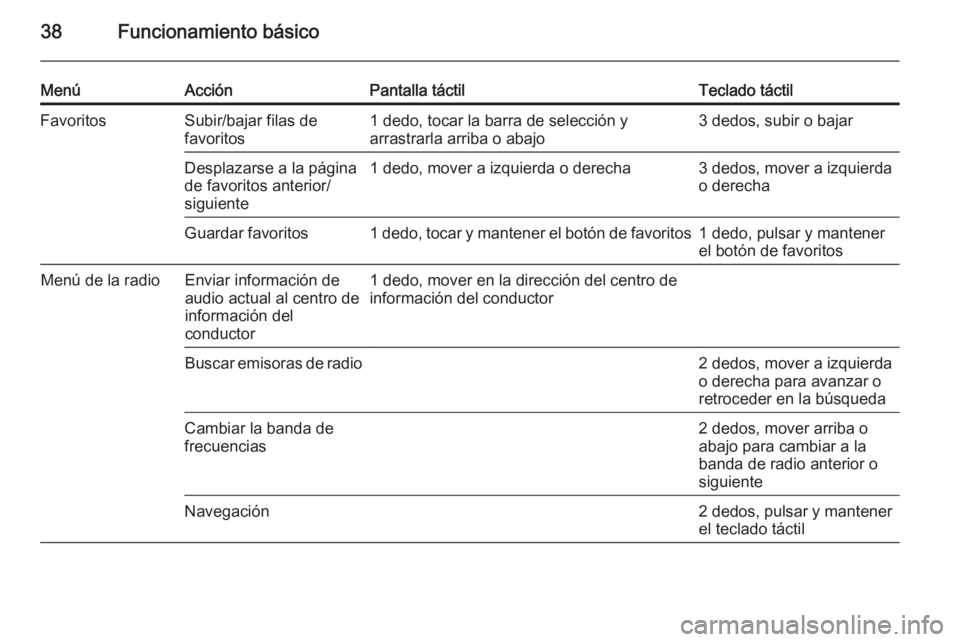
38Funcionamiento básico
MenúAcciónPantalla táctilTeclado táctilFavoritosSubir/bajar filas de
favoritos1 dedo, tocar la barra de selección y
arrastrarla arriba o abajo3 dedos, subir o bajarDesplazarse a la página
de favoritos anterior/
siguiente1 dedo, mover a izquierda o derecha3 dedos, mover a izquierda
o derechaGuardar favoritos1 dedo, tocar y mantener el botón de favoritos1 dedo, pulsar y mantener
el botón de favoritosMenú de la radioEnviar información de
audio actual al centro de
información del
conductor1 dedo, mover en la dirección del centro de información del conductorBuscar emisoras de radio2 dedos, mover a izquierda
o derecha para avanzar o
retroceder en la búsquedaCambiar la banda de
frecuencias2 dedos, mover arriba o
abajo para cambiar a la
banda de radio anterior o
siguienteNavegación2 dedos, pulsar y mantener el teclado táctil
Page 41 of 151

Funcionamiento básico41Ajustes del tono
En el menú de ajustes de tono se
pueden definir las características del
tono. Si se ajustan en un menú prin‐
cipal, se definen globalmente en to‐
dos los modos de fuente. Se puede
acceder al menú desde cada menú
principal de audio.
Nota
Se puede guardar como favorito un
conjunto personalizado de ajustes
de tono. Puede encontrar una des‐
cripción detallada en 3 28.
Para abrir el menú de ajustes de tono, seleccione MENÚ del menú principal
de audio correspondiente. Selec‐
cione Ajustes de tono .
Agudos
Emplee este ajuste para intensificar o atenuar las frecuencias altas de las
fuentes de audio.
Ajuste la configuración tocando ─ o
w .
Medios Utilice este ajuste para intensificar oatenuar las frecuencias de gama me‐ dia de la fuente de audio.
Ajuste la configuración tocando ─ o
w .
Graves
Emplee este ajuste para intensificar oatenuar las frecuencias graves de las
fuentes de audio.
Ajuste la configuración tocando ─ o
w .
Balance y distribución de
volumen delante/detrás En la ilustración de la derecha del
menú, defina el punto del habitáculo
que debe tener mejor sonido.
Para ajustar la configuración, toque
n , o , p y q.
Para cambiar rápidamente entre los
altavoces delanteros y traseros, se‐
leccione Delante o Detrás de la parte
superior e inferior del diagrama del
vehículo.
Surround (si está equipado con sistema Su‐
rround)
Utilice este ajuste para mejorar o ate‐ nuar el efecto envolvente.
Ajuste la configuración tocando ─ o
w .
Page 42 of 151
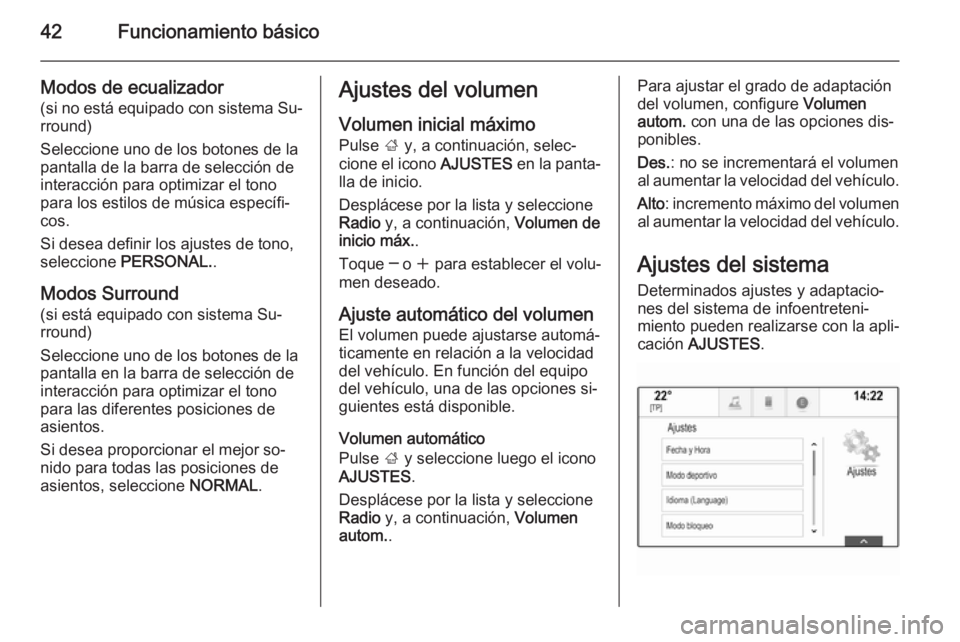
42Funcionamiento básico
Modos de ecualizador(si no está equipado con sistema Su‐rround)
Seleccione uno de los botones de la
pantalla de la barra de selección de interacción para optimizar el tono
para los estilos de música específi‐
cos.
Si desea definir los ajustes de tono,
seleccione PERSONAL. .
Modos Surround
(si está equipado con sistema Su‐
rround)
Seleccione uno de los botones de la
pantalla en la barra de selección de
interacción para optimizar el tono
para las diferentes posiciones de
asientos.
Si desea proporcionar el mejor so‐
nido para todas las posiciones de
asientos, seleccione NORMAL.Ajustes del volumen
Volumen inicial máximo Pulse ; y, a continuación, selec‐
cione el icono AJUSTES en la panta‐
lla de inicio.
Desplácese por la lista y seleccione
Radio y, a continuación, Volumen de
inicio máx. .
Toque ─ o w para establecer el volu‐
men deseado.
Ajuste automático del volumen El volumen puede ajustarse automá‐
ticamente en relación a la velocidad
del vehículo. En función del equipo
del vehículo, una de las opciones si‐
guientes está disponible.
Volumen automático
Pulse ; y seleccione luego el icono
AJUSTES .
Desplácese por la lista y seleccione
Radio y, a continuación, Volumen
autom. .Para ajustar el grado de adaptación
del volumen, configure Volumen
autom. con una de las opciones dis‐
ponibles.
Des. : no se incrementará el volumen
al aumentar la velocidad del vehículo.
Alto : incremento máximo del volumen
al aumentar la velocidad del vehículo.
Ajustes del sistema Determinados ajustes y adaptacio‐
nes del sistema de infoentreteni‐ miento pueden realizarse con la apli‐
cación AJUSTES .
Page 43 of 151
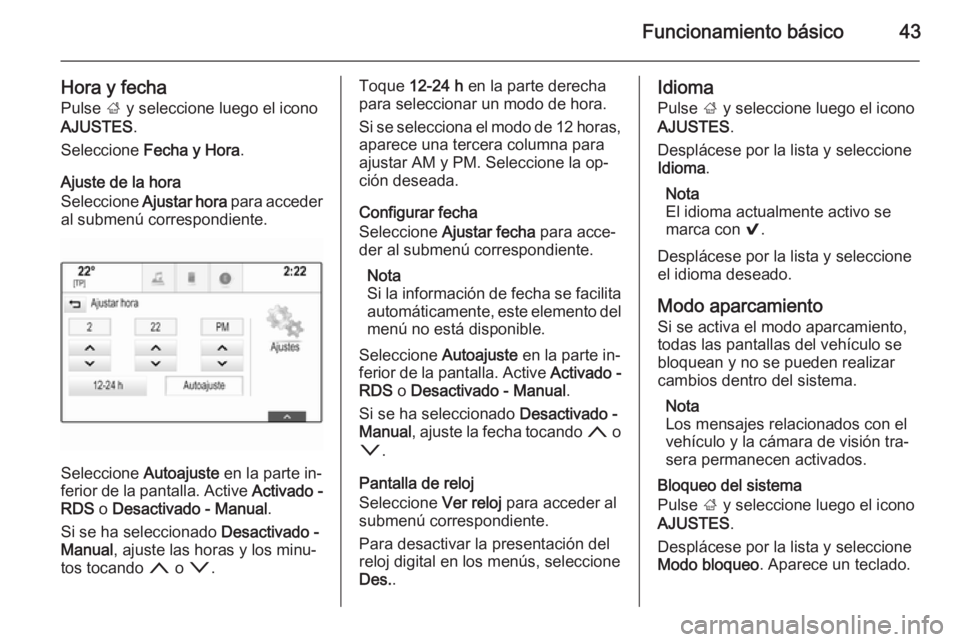
Funcionamiento básico43
Hora y fecha
Pulse ; y seleccione luego el icono
AJUSTES .
Seleccione Fecha y Hora .
Ajuste de la hora
Seleccione Ajustar hora para acceder
al submenú correspondiente.
Seleccione Autoajuste en la parte in‐
ferior de la pantalla. Active Activado -
RDS o Desactivado - Manual .
Si se ha seleccionado Desactivado -
Manual , ajuste las horas y los minu‐
tos tocando n o o .
Toque 12-24 h en la parte derecha
para seleccionar un modo de hora.
Si se selecciona el modo de 12 horas,
aparece una tercera columna para
ajustar AM y PM. Seleccione la op‐
ción deseada.
Configurar fecha
Seleccione Ajustar fecha para acce‐
der al submenú correspondiente.
Nota
Si la información de fecha se facilita automáticamente, este elemento del menú no está disponible.
Seleccione Autoajuste en la parte in‐
ferior de la pantalla. Active Activado -
RDS o Desactivado - Manual .
Si se ha seleccionado Desactivado -
Manual , ajuste la fecha tocando n o
o .
Pantalla de reloj
Seleccione Ver reloj para acceder al
submenú correspondiente.
Para desactivar la presentación del
reloj digital en los menús, seleccione
Des. .Idioma
Pulse ; y seleccione luego el icono
AJUSTES .
Desplácese por la lista y seleccione
Idioma .
Nota
El idioma actualmente activo se marca con 9.
Desplácese por la lista y seleccione
el idioma deseado.
Modo aparcamiento Si se activa el modo aparcamiento,
todas las pantallas del vehículo se
bloquean y no se pueden realizar
cambios dentro del sistema.
Nota
Los mensajes relacionados con el
vehículo y la cámara de visión tra‐
sera permanecen activados.
Bloqueo del sistema
Pulse ; y seleccione luego el icono
AJUSTES .
Desplácese por la lista y seleccione
Modo bloqueo . Aparece un teclado.